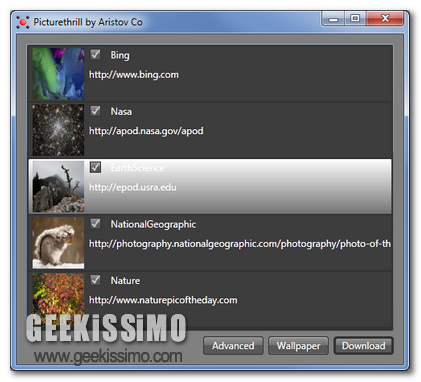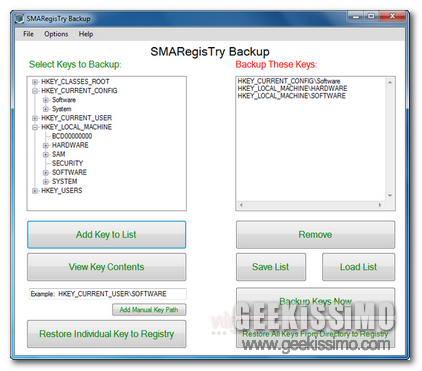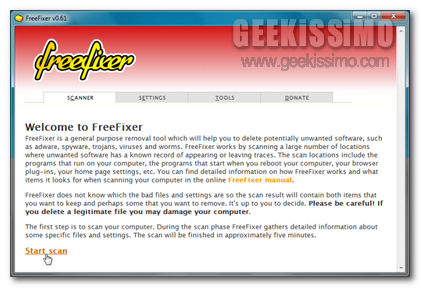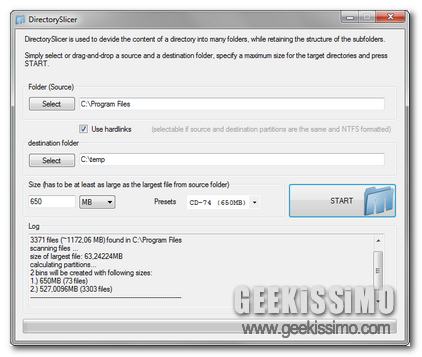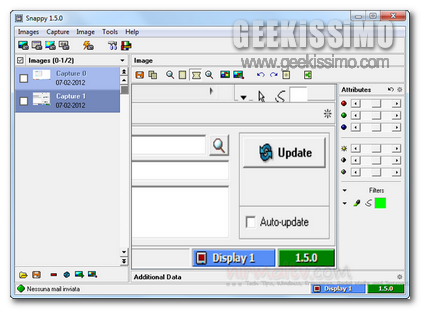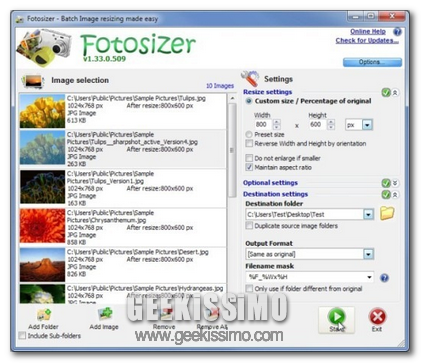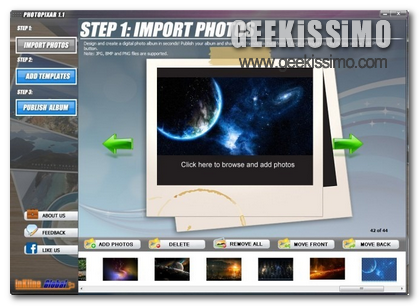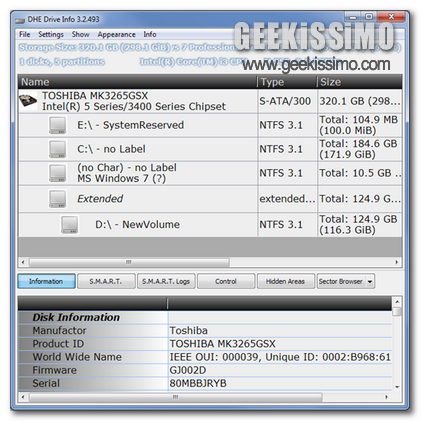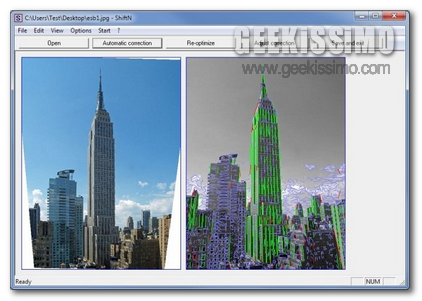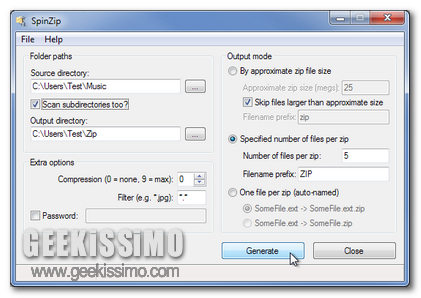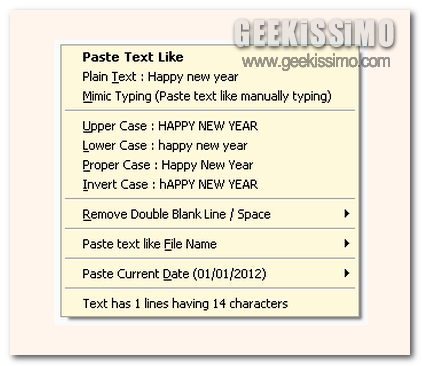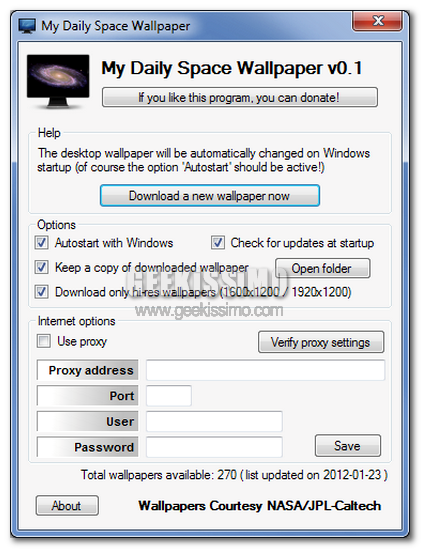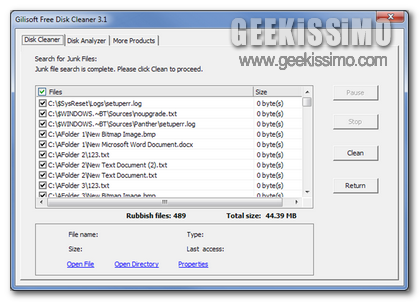
Nel corso del tempo e, sopratutto, utilizzando in maniera continua la propria postazione multimediale i cosiddetti file spazzatura (file temporanei lasciati da applicazioni installate, file lasciati da software oramai rimossi etc.) tendono, inevitabilmente, ad accumularsi.
L’accumulo di tali file, così come ribadito diverse altre volte qui su Geekissimo, potrebbe causare, a lungo andare, rallentamenti del computer, specie durante le operazioni di lettura e scrittura quando un gran carico di dati deve essere localizzato e modificato dal sistema.
Onde evitare di andare incontro a problematiche di questo tipo appare quindi opportuno effettuare, di tanto in tanto, una pulizia del sistema.
Per eseguire facilmente tale tipo d’operazione e, sopratutto, per localizzare rapidamente i file spazzatura potrebbe però rivelarsi molto ma molto comodo ricorrere all’utilizzo di un’apposita app come nel caso di GiliSoft Free Disk Cleaner.